wps表格|wps表格密码设置 wps设置密码方法介绍
时间:2024/4/16作者:未知来源:盾怪网教程人气:
- [摘要]软件等级:更新时间:2017-04-10版本号:v10.1.0.5866 wps office 2017官方完整版免费下载立即下载我们在日常的工作中经常接触到一些比较敏感的文件表格,需要...
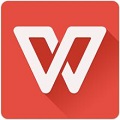
软件等级:
更新时间:2017-04-10
版本号:v10.1.0.5866
wps office 2017官方完整版免费下载
立即下载我们在日常的工作中经常接触到一些比较敏感的文件表格,需要我们进行保密。下面小编就为大家介绍一下怎么设置wps的密码,分为工作表和工作薄。
工作表的设置:
工作表设置只读权限为例
1、首先我们打开需要设置密码的文件,点击“审阅”菜单,在菜单中选择“保护工作表”,
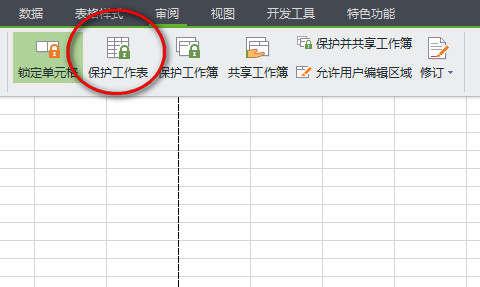
2、输入密码,设置权限根据自己的需求设置
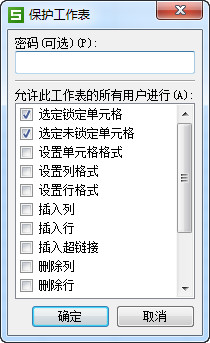
3、点击“确定”后在输入一次刚刚设置的密码,点击确定
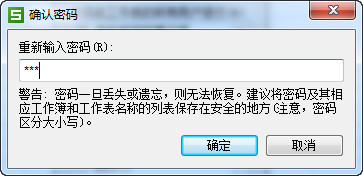
4、被设置密码后,再修改系统就会提示警告。
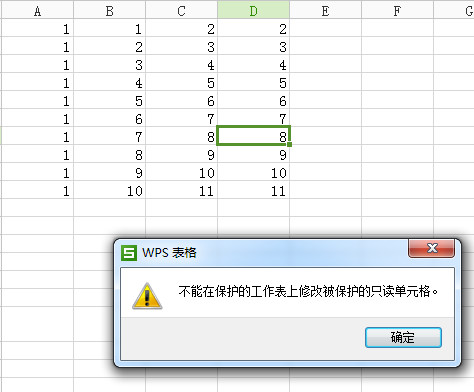
5、若果你要再次进行编辑,那么你就要在“审阅”菜单中,选择“撤销工作表保护”,
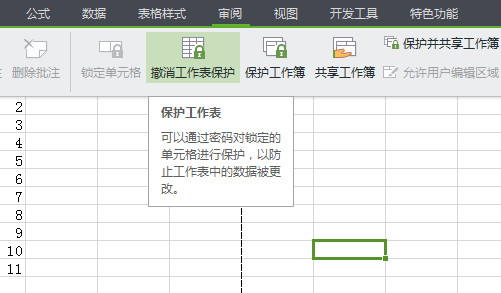
6、在弹出的对话框中输入密码,点击确定
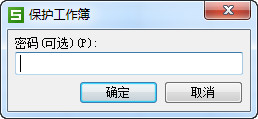 常见的网络操作系统有UNIX、Netware、Windows NT、Linux等,网络软件的漏洞及缺陷被利用,使网络遭到入侵和破坏。
常见的网络操作系统有UNIX、Netware、Windows NT、Linux等,网络软件的漏洞及缺陷被利用,使网络遭到入侵和破坏。
关键词:wps表格|wps表格密码设置 wps设置密码办法介绍